Wtedy widzimy jak wyświetlić procent baterii na pasku zadań Windows 10? dość prosty i przede wszystkim dość szybki sposób, wystarczy zainstalować prostą aplikację, aby to osiągnąć.
W końcu bateria naszego laptopa jest niezbędna, bez niej znaczenie laptopa jest stracone. Rzecz w tym, że możemy go przenosić z miejsca na miejsce bez potrzeby korzystania z prądu.
Ale do tego ważne jest, aby cały czas wiedzieliśmy, jaki procent baterii jest naładowany , problem polega na tym, że aby się dowiedzieć, musisz kliknąć tę ikonę znajdującą się w prawym dolnym rogu paska zadań.
To może nie być nudne, jeśli nie jesteś tak zainteresowany wiedzą, jaki procent lub wiedza, na przykład, ile baterii pozostało w akcesorium Bluetooth na iPhonie iOS.
Jednak procent baterii może być wyświetlany na tym samym pasku zadań bez konieczności naciskania, aby go wyświetlić. możesz także rozwiń ikony na pasku zadań a jeśli tego potrzebujesz, dodaj przycisk powiększenia ten
Sposób na zrobienie tego jest w rzeczywistości dość prosty i nie zajmie Ci więcej niż kilka minut, ponieważ pobierzemy tylko jedną aplikację, która zajmie się wszystkim.
Nawet nie potrzebujesz Konfiguruj Chociaż ta aplikacja wykorzystuje bardzo mało zasobów, prawie nie zauważasz, że działa na twoim komputerze, co jest całkiem dobre.

Jak wyświetlić procent baterii na pasku zadań systemu Windows 10?
Aby to osiągnąć, musimy użyć aplikacji innej firmy, ponieważ system Windows nie ma tej opcji w trybie natywnym. Wśród sugerowanych przez nas zastosowań jako pierwszy na myśl przychodzi BaterryBar. Możesz jednak również znaleźć inne, takie jak Percentage lub BaerryPercentage.
Właśnie zainstalowane aplikacje nie będą się już pojawiać dokładny procent baterii znajduje się w prawym dolnym rogu ekranu na pasku zadań. W BaterryBar widzimy ikonę w postaci baterii z jej dokładnym procentem.
Możemy więc zobaczyć aktualny procent baterii naszego laptopa bez konieczności klikania w ikonę lub coś w tym rodzaju ten Jest bardzo praktyczny i przede wszystkim szybki.
Jeśli problem polega na tym, że nie widzisz ikony baterii dołączonej domyślnie w systemie Windows. Następnie przyjrzymy się kolejnemu samouczkowi dla dodaj ikonę baterii do paska zadań Windows 10 i żeby móc rozwiązać ten problem w prosty sposób trochę niżej.
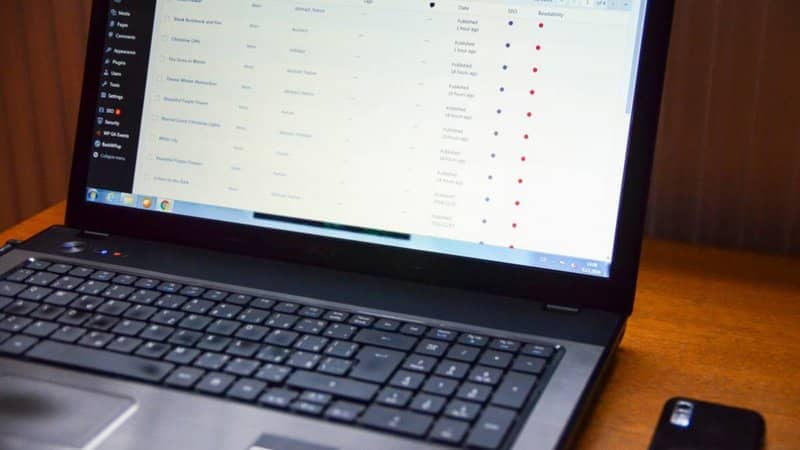
Jak wyświetlić ikonę baterii w systemie Windows 10?
- Pierwszą rzeczą, którą zrobimy, jest przejście do „ Menadżer urządzeń „Gdzie możemy zobaczyć cały materiał na naszym komputerze. Aby to zrobić, po prostu naciśnij „Start”, a następnie wpisz „ Menadżer urządzeń ”.
- W tej sekcji powinniśmy szukać „ bateria I naciśnij. Musisz widzieć adapter baterii, musi być podłączony do wyświetlacza.
- Następnie musisz kliknąć prawym przyciskiem myszy ” Bateria ze zgodną metodą kontroli Microsoft ACPI „Aby uzyskać dostęp do opcji.
- Jeśli wolisz, możesz kliknąć tę opcję, a następnie przejść do górnego menu, kliknąć „ działania „Następnie” wyłączyć coś ”. W ten sposób nasze urządzenie przestanie rozpoznawać baterię jako podłączoną, ale będzie nadal działać.
- Teraz musimy zrobić to samo z tym właściwym, tylko wyłączyć go, włączyć ponownie i nasz laptop ponownie go rozpozna ten Możemy więc zobaczyć ikonę baterii na pasku zadań, gdzie zawsze była.
W niektórych przypadkach wystarczy zaktualizować sterowniki lub sam system Windows.